Pixel 4 XL:90Hzディスプレイ、スクリーンアテンションモード - あなたが知る必要があるすべて
ピクセル4 xl(90GZディスプレイ、スクリーンアテンションモード)についてわかっていることすべて Pixel 4 XLはグーグルの新しいフラッグシップスマートフォンで、多くの興味深く革新的な機能が搭載されています。 最も印象的な機能の1つは、90Hzのリフレッシュレートディスプレイです。 …
記事を読む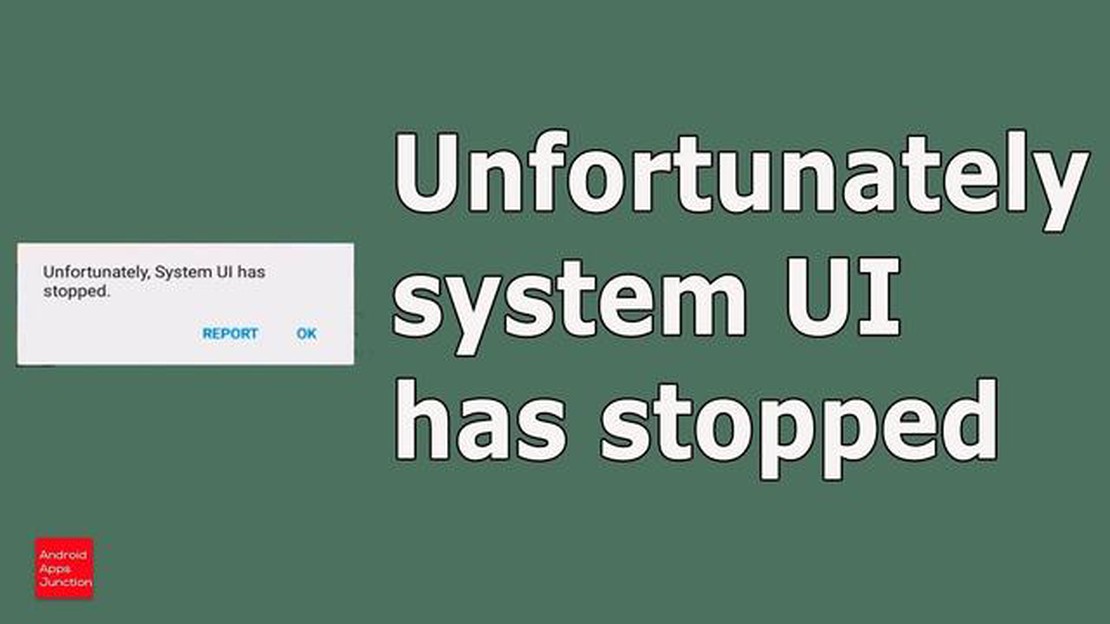
あなたのAndroidデバイス上でイライラ「システムUIが停止しました」エラーを経験していますか? このエラーメッセージはさまざまな理由で発生する可能性があり、デバイスの全体的なユーザーインターフェイスと機能に影響を与えるため、大きな迷惑となる可能性があります。 しかし、この問題を解決し、あなたのAndroidデバイスを正常に戻すために試すことができる簡単な解決策がいくつかあります。
**システムUIが停止した」問題を解決するための最初のステップの1つは、影響を受けたアプリやシステムUIのキャッシュとデータをクリアすることです。 これを行うには、Androidデバイスの「設定」を開き、「アプリ」または「アプリケーションマネージャー」セクションに移動します。 問題の原因となっているアプリまたはシステムUIを見つけてタップし、「キャッシュを消去」と「データを消去」を選択します。 これで、エラーの原因となっている一時ファイルや設定が削除されます。
デバイスを再起動する: 単純な再起動で「システムUIが停止した」問題が解決することもあります。 Android デバイスを再起動すると、システムがリフレッシュされ、問題の原因となっている可能性のある一時的な不具合やエラーが解消されます。 電源メニューが表示されるまでデバイスの電源ボタンを押し続け、「再起動」または「再起動」を選択します。 デバイスの電源が完全に切れるのを待ってから電源を入れ直し、エラーメッセージが解決したかどうかを確認します。
注:キャッシュとデータをクリアしたり、デバイスを再起動したりする手順は、Androidデバイスのメーカーやモデルによって若干異なる場合があります。 具体的な手順については、ユーザーマニュアルを参照するか、メーカーにお問い合わせください。
Android のバージョンを更新する: 「システム UI が停止しました」問題が解決しない場合、現在の Android バージョンにバグまたは互換性の問題がある可能性があります。 お使いのデバイスで利用可能なソフトウェアアップデートがないか確認し、インストールしてください。 ソフトウェアアップデートには、このような問題の解決に役立つバグ修正や改善が含まれていることがよくあります。 Androidのバージョンをアップデートするには、「設定」を開き、「電話について」または「デバイスについて」のセクションに移動します。 ソフトウェアアップデートまたはシステムアップデートのオプションを探し、画面の指示に従って利用可能なアップデートをインストールします。
これらの簡単な解決策に従うことで、Android デバイスの「システム UI が停止しました」問題を解決し、スムーズで中断のないユーザー体験を楽しむことができるようになるはずです。 それでも問題が解決しない場合は、メーカーに問い合わせるか、専門家のサポートを受けて問題を診断・解決することをお勧めします。
お使いの Android デバイスで「システム UI が停止しました」問題が発生している場合、イライラさせられ、混乱を招く可能性があります。 このエラーは通常、デバイスのユーザーインターフェイスシステムに問題がある場合に発生します。 幸いなことに、この問題を解決するための簡単な方法がいくつかあります。 以下は、あなたが取ることができるいくつかのステップです:
以上の手順で、Androidデバイスの「システムUIが停止しました」問題を解決できるはずです。 問題が解決しない場合は、メーカーに問い合わせるか、専門技術者のサポートを受けることを検討してください。
Android デバイスの「システム UI が停止しました」問題を解決する最も簡単な方法の 1 つは、デバイスを再起動することです。 デバイスを再起動することで、システムをリフレッシュし、問題を引き起こしている可能性のある一時的な不具合を解消することができます。
Androidデバイスを再起動するには、以下の手順に従ってください:
こちらもお読みください: コール オブ デューティ モダン・ウォーフェアII(Call Of Duty Modern Warfare II)』高Pingまたは遅延を修正するステップ・バイ・ステップ・ガイド(2023年更新
デバイスが再起動したら、「システムUIが停止しました」の問題が解決されているかどうかを確認します。 解決していない場合は、この記事で紹介した他の解決策を試してみてください。
Note: Androidデバイスを再起動しても、個人データやファイルが削除されることはありません。 これは、ソフトウェア関連のさまざまな問題を解決するのに役立つ、安全で簡単なトラブルシューティングのステップです。
Android の「システム UI が停止しました」問題を解決する最も簡単で効果的な方法の 1 つは、システム UI アプリのキャッシュとデータをクリアすることです。 これは、アプリの誤動作の原因となっている可能性のある問題や競合を解決するのに役立ちます。
以下は、システムUIアプリのキャッシュとデータをクリアする手順です:
こちらもお読みください: PS4で国を変更し、ロックされた地域にアクセスする方法
システムUIアプリのキャッシュとデータをクリアしたら、Androidデバイスを再起動し、「システムUIが停止しました」の問題が解決したかどうかを確認します。 問題が解決しない場合は、システム UI アプリのアップデート、アプリの環境設定のリセット、デバイスの工場出荷時リセットの実行など、他のトラブルシューティング方法を試すこともできます。
お使いの Android デバイスで「System UI has stopped(システム UI が停止しました)」問題が発生している場合、可能な解決策の 1 つは、システム UI アプリを更新または再インストールすることです。 システム UI は、ユーザーインターフェイスを制御し、ステータスバー、ナビゲーションバー、通知などの重要な機能を提供する Android オペレーティングシステムのコアコンポーネントです。
システムUIアプリをアップデートまたは再インストールするには、以下の手順に従います:
上記の手順がうまくいかない場合は、デバイスのソフトウェアを最新バージョンにアップデートするという方法もあります。 これは、Settings > System > Software update、またはお使いのデバイスに応じた同様のパスで実行できます。 ソフトウェアのアップデートには、システムUIの問題を解決するのに役立つバグフィックスや改善が含まれている場合があります。
システム UI アプリをアップデートまたは再インストールすることは、Android デバイスの「システム UI が停止しました」問題を解決する簡単な方法です。 しかし、問題が解決しない場合は、デバイスの製造元または専門の技術者にさらなる支援を求める必要があるかもしれません。
システムUIとは、Androidオペレーティングシステムの全体的なルック&フィールを担うユーザーインターフェイス要素を指します。 ステータスバー、通知パネル、ナビゲーションボタンなどが含まれます。
お使いのAndroidデバイスで「システムUIが停止しました」というエラーメッセージが表示された場合、システムのインターフェイスを表示するユーザーインターフェイス要素がエラーに遭遇し、動作を停止したことを意味します。
Androidデバイスの「システムUIが停止しました」問題を解決するには、いくつかの方法があります。 可能な解決方法には、システムUIアプリのキャッシュとデータのクリア、ソフトウェアのアップデート、工場出荷時のリセットの実行などがあります。 問題が解決するまで、これらの解決策を一つずつ試してみることをお勧めします。
システムUIが停止しました」問題は、さまざまな原因で発生する可能性があります。 ソフトウェアの不具合、互換性のないアプリ、古いソフトウェア、デバイスのハードウェアの問題などが考えられます。 適切な解決策を適用するためには、問題の根本原因を特定することが重要です。
ピクセル4 xl(90GZディスプレイ、スクリーンアテンションモード)についてわかっていることすべて Pixel 4 XLはグーグルの新しいフラッグシップスマートフォンで、多くの興味深く革新的な機能が搭載されています。 最も印象的な機能の1つは、90Hzのリフレッシュレートディスプレイです。 …
記事を読むJBLチャージ4が充電できない場合の対処方法 JBL Charge 4が充電できない問題が発生した場合、イライラして不便な思いをすることがあります。 しかし、欠陥のあるデバイスを心配したり、新しいものを購入するために急いで開始する前に、問題を解決するために試すことができますいくつかのトラブルシューテ …
記事を読むHTC One M8のバッテリーが早くなくなる理由の解決策(前編) 多くのHTC One M8ユーザーが直面する共通の問題の1つは、バッテリーの消耗です。 これは、特に毎日の活動を携帯電話に依存している場合、イライラすることがあります。 この記事では、この問題に対処するためのいくつかの解決策について …
記事を読むCOD現代戦のラグや遅延の問題を解決する方法|2023年のNEW! Call of Duty Modern Warfareは、没入感のあるゲーム体験を提供する人気のファーストパーソンシューティングゲームです。 しかし、他のオンラインゲームと同様に、ラグや遅延の問題を免れることはできず、ゲームプレイに …
記事を読むサムスンギャラクシーS10プラスで「残念ながらInstagramが停止しました」を修正する Instagramは、ユーザーが自分のフォロワーと写真やビデオを共有することができ、最も人気のあるソーシャルメディアアプリケーションの一つです。 しかし、一部のSamsung Galaxy S10 Plus …
記事を読むキウイはオンラインポッキーが大好き オンラインポーカープレイヤーは、ゲームプレイを多様化し、勝つチャンスを増やす新しい方法を常に探しています。 そのような方法の一つは、キウイを使用してプレイすることです。 kiwiは、オンライン環境での簡単で安全な金融取引を可能にする決済システムです。 目次 なぜオ …
記事を読む